Win10設(shè)置屏保圖片的方法
時(shí)間:2023-06-07 09:55:12作者:極光下載站人氣:555
很多小伙伴在使用win10系統(tǒng)的過(guò)程中經(jīng)常會(huì)遇到各種各樣的問(wèn)題,有的小伙伴想要對(duì)自己電腦中的屏保畫面進(jìn)行更改,但又不知道該在哪里找到相關(guān)設(shè)置。其實(shí)在Win10系統(tǒng)中,我們本來(lái)就有多中屏保模式可以選擇,除了電腦自帶的有的“3D文字”、“氣泡”、“空白”等類型,我們還可以將自己喜歡的圖片上傳作為屏保,并且設(shè)置方法十分的簡(jiǎn)單,我們只需要先新建一個(gè)文件夾,然后將圖片放入該文件夾中,接著在設(shè)置屏幕保護(hù)程序的頁(yè)面中就能將該文件夾作為照片來(lái)源,設(shè)置為屏保了。小伙伴可能不清楚具體的操作方法,接下來(lái)小編就來(lái)和大家分享一下Win10設(shè)置屏保圖片的方法。
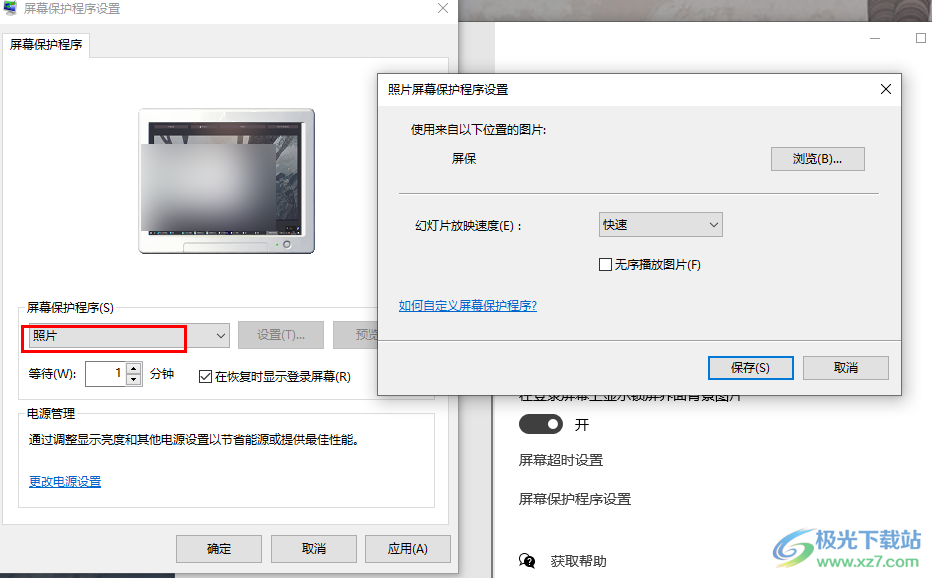
方法步驟
1、第一步,我們先在桌面上右鍵單擊選擇“新建”,再在子菜單列表中點(diǎn)擊選擇“文件夾”,接著將想要設(shè)置為屏保的圖片拖入新建的文件夾中,可以是一張圖片,也可以是多張圖片
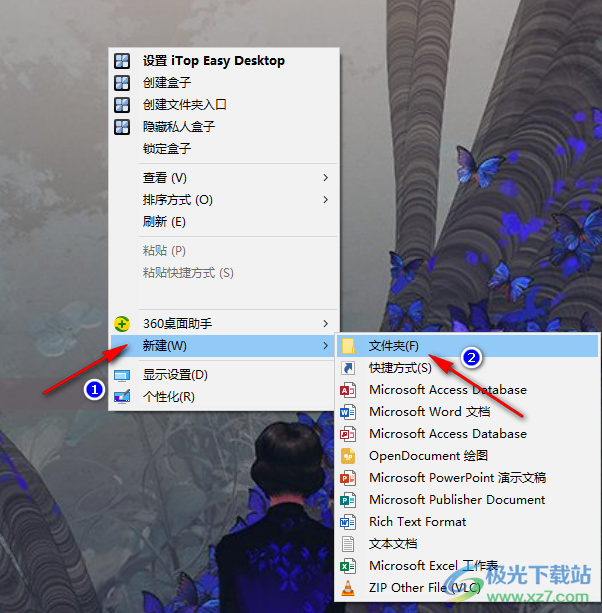
2、第二步,新建好屏保文件夾之后,我們右鍵單擊空白桌面,然后在菜單列表中點(diǎn)擊打開“個(gè)性化”選項(xiàng)
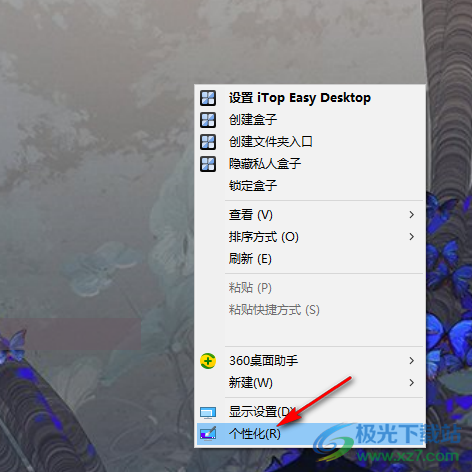
3、第三步,打開個(gè)性化頁(yè)面之后,我們?cè)陧?yè)面左側(cè)先點(diǎn)擊“鎖屏界面”,然后在頁(yè)面右側(cè)鼠標(biāo)下劃打開“屏幕保護(hù)程序”選項(xiàng)
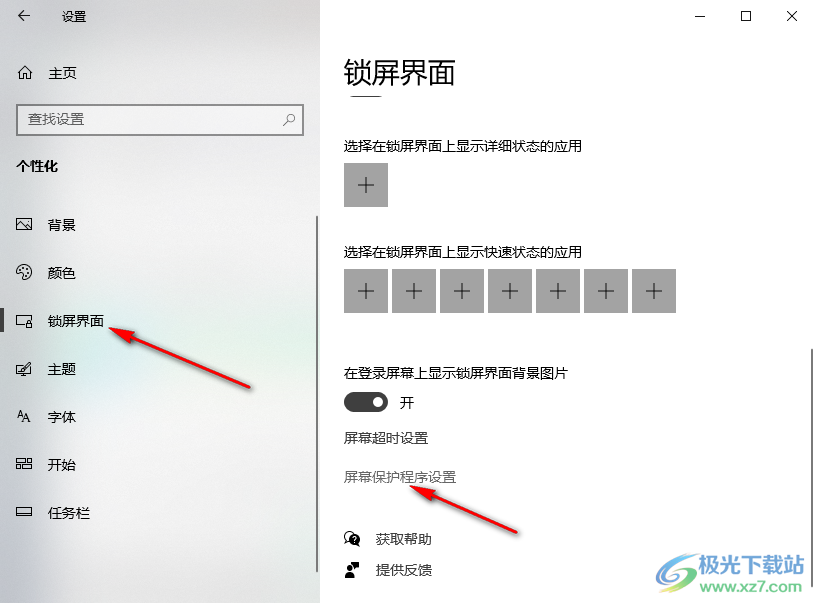
4、第四步,進(jìn)入屏幕保護(hù)程序設(shè)置頁(yè)面之后,我們先打開屏幕保護(hù)程序,然后在下拉列表中選擇“照片”,再點(diǎn)擊“設(shè)置”選項(xiàng)
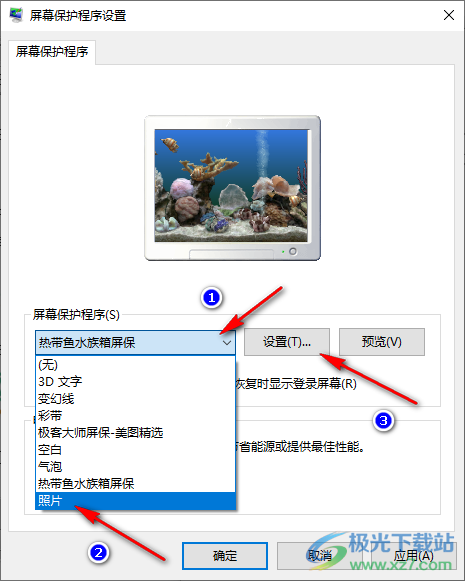
5、第五步,在照片設(shè)置頁(yè)面中,我們打開“瀏覽”選項(xiàng),然后在彈框中找到自己第一步新建的文件夾,然后點(diǎn)擊“確定”選項(xiàng)
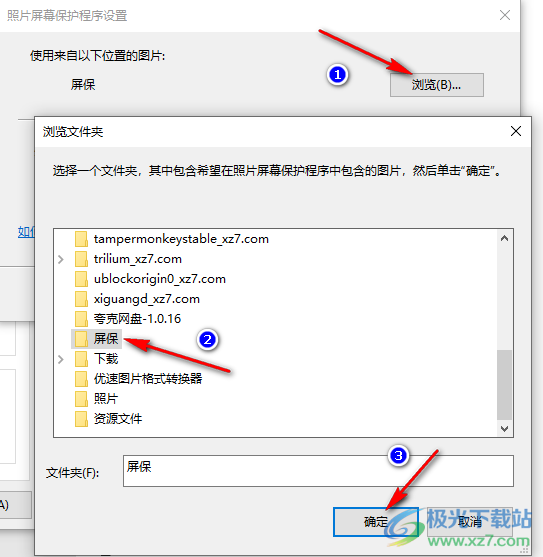
6、第六步,選擇好屏保圖片之后,如果文件夾中是多張圖片,我們還可以設(shè)置幻燈片放映速度,設(shè)置完成之后,我們點(diǎn)擊“保存”選項(xiàng),然后在屏幕保護(hù)設(shè)置頁(yè)面中再設(shè)置好屏保出現(xiàn)時(shí)間,最后點(diǎn)擊“應(yīng)用”和“確定”選項(xiàng)即可
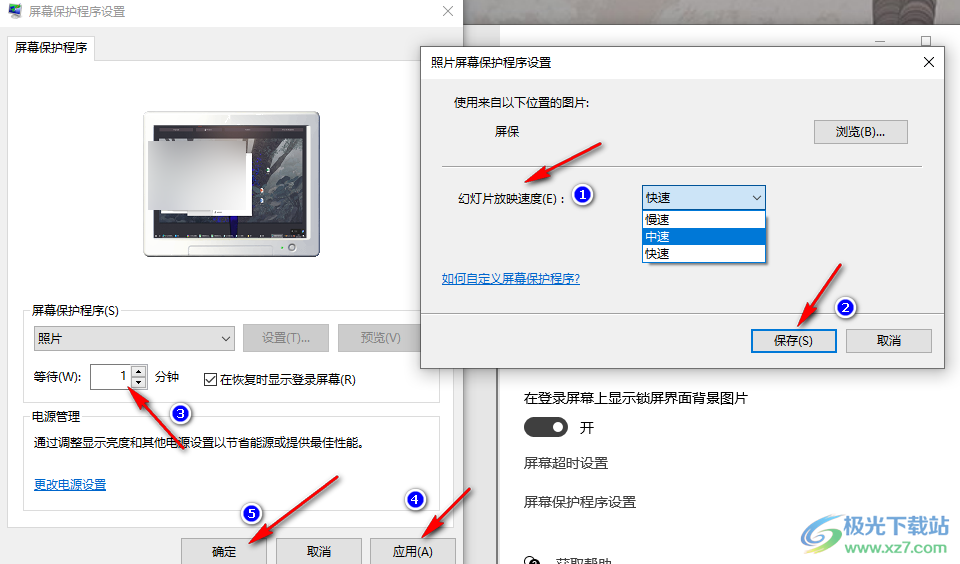
以上就是小編整理總結(jié)出的關(guān)于Win10設(shè)置屏保圖片的方法,我們先創(chuàng)建一個(gè)屏保文件夾,將圖片放入該文件夾中,然后打開個(gè)性化選項(xiàng),在鎖屏界面中打開屏幕保護(hù)程序選項(xiàng),接著將屏保設(shè)置為“照片”,再將照片來(lái)源設(shè)置為新建的文件夾即可,感興趣的小伙伴快去試試吧。

大小:4.00 GB版本:64位單語(yǔ)言版環(huán)境:Win10
- 進(jìn)入下載
相關(guān)推薦
相關(guān)下載
熱門閱覽
- 1win10 Digital Activation 激活工具如何激活win10系統(tǒng)
- 2Windows10禁用或者啟用網(wǎng)絡(luò)的方法教程
- 3Windows10系統(tǒng)設(shè)置開機(jī)啟動(dòng)項(xiàng)的方法教程
- 4win10系統(tǒng)打開內(nèi)存管理窗口的方法
- 5win10系統(tǒng)取消開機(jī)密碼的方法
- 6win10系統(tǒng)關(guān)閉應(yīng)用通知的方法
- 7win10系統(tǒng)禁用錯(cuò)誤報(bào)告的操作方法
- 8win10系統(tǒng)調(diào)節(jié)屏幕亮度的方法
- 9win10系統(tǒng)設(shè)置屏幕休眠時(shí)間的方法
- 10win10隱藏文件的方法
- 11win10查看隱藏的文件的方法
- 12win10打開設(shè)備管理器的方法
最新排行
- 1Win10系統(tǒng)設(shè)置禁止應(yīng)用使用攝像頭的方法
- 2Win10系統(tǒng)阻止電腦自動(dòng)安裝垃圾軟件的方法
- 3Win10系統(tǒng)卸載顯卡驅(qū)動(dòng)程序的方法
- 4Win10系統(tǒng)清理軟件卸載殘留的方法
- 5Win10系統(tǒng)更改軟件默認(rèn)安裝位置的方法
- 6 Win10系統(tǒng)找到主題圖片保存位置的方法
- 7Win10系統(tǒng)在右鍵菜單中添加關(guān)閉顯示器選項(xiàng)的方法
- 8Win10系統(tǒng)計(jì)算機(jī)右鍵管理進(jìn)不去的解決方法
- 9Win10系統(tǒng)重啟后桌面圖標(biāo)重新排列的解決方法
- 10Win10系統(tǒng)更新失敗撤銷更改無(wú)限重啟的解決方法
- 11Win10系統(tǒng)重啟禁用服務(wù)的方法的方法
- 12PotPlayer播放器設(shè)置環(huán)繞立體聲的方法
網(wǎng)友評(píng)論